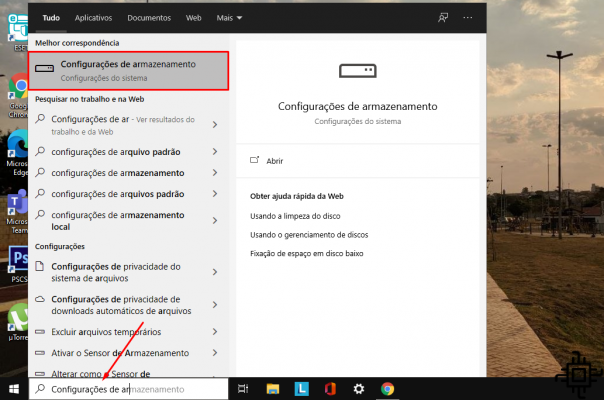
Al formatear Windows, vendrá con varios programas estándar para abrir ciertos contenidos, como enlaces, imágenes, videos, audios y otros. Esta configuración se puede cambiar a través de la configuración del sistema, lo que permite al usuario seleccionar un nuevo software que se utilizará como nativo.
Algunos de ellos no necesitan ser cambiados ya que brindan características interesantes y no se pueden desinstalar de la PC, por lo que es factible usarlos.
Los mejores navegadores para usar en PC en 2022
Cambiar el valor predeterminado del sistema
Si estás utilizando Windows 10, el navegador por defecto será Microsoft Edge, que también está basado en la plataforma Chromium y ofrece un rendimiento satisfactorio, siendo compatible con las extensiones disponibles para Google Chrome y presentando un menor consumo de memoria RAM.
Además del navegador, también es posible cambiar otros preajustes, como aplicaciones para reproducir videos, imágenes, correo electrónico y otros. Antes de proceder con el cambio, debe tener su navegador preferido instalado en la máquina, para ello utilice los siguientes enlaces:
- Descargar cromo;
- Descargar Firefox;
- Descarga Ópera.
1 paso:
Después de instalar el navegador predeterminado, abra la barra de búsqueda de Windows y busque "Aplicaciones predeterminadas". Vea:
2 paso:
Luego verá todas las aplicaciones que vinieron definidas de forma nativa y se utilizan para abrir extensiones y enlaces. Al bajar la página, verá la opción de "Navegador web", toque y luego seleccione cuál usar.
Si desea volver al valor predeterminado nativo de Windows, simplemente presione la opción "Restablecer".
Lea también:
- Outlook Calendar obtiene una nueva interfaz similar a Trello.
- Windows 10 20H2 crece en popularidad, se acerca al subcampeón en febrero
Cambiar la carpeta de almacenamiento predeterminada
El sistema está configurado para guardar archivos e instalar programas siempre en el disco principal donde está instalado Windows (C:). Esto puede ser un problema para los usuarios que tienen una SSD como ubicación del sistema, ya que saturan innecesariamente el controlador con medios que, de lo contrario, podrían asignarse a otra partición.
Afortunadamente, es posible cambiar el valor predeterminado a través de la configuración del sistema operativo. También se debe cambiar la ruta antes de instalar el software en la máquina, aunque la mayoría no brinda esta funcionalidad.
En la barra de búsqueda, busque 'Configuración de almacenamiento' y tóquelo.
2 paso:
En este paso, desplácese hacia abajo y toque la opción 'Cambiar dónde se guarda el contenido nuevo'. En la parte superior de la página, puede administrar la cantidad que se utiliza, desinstalar aplicaciones o eliminar archivos temporales.
3 paso:
Finalmente, seleccione la ruta donde se guardará cada nuevo contenido. Si tiene un SSD, se recomienda que guarde nuevas aplicaciones y medios personales en el HD.
¿Qué te pareció este consejo? ¡Comenta tu opinión con nosotros!

























